12 suggerimenti di Apple CarPlay che ogni guidatore dovrebbe sapere
Pubblicato: 2022-01-29Apple CarPlay semplifica le cose quando sei al volante. Collegando il tuo iPhone alla porta Bluetooth o USB della tua auto sui modelli supportati, puoi fare affidamento su CarPlay per ottenere indicazioni stradali, ascoltare musica e altro audio, effettuare e ricevere telefonate e ascoltare e rispondere ai messaggi di testo. Puoi persino svolgere la maggior parte di queste attività parlando direttamente con Siri invece di giocherellare con i controlli touch-screen che distolgono gli occhi dalla strada.
Apple continua a rafforzare le capacità di CarPlay aggiungendo diverse nuove funzionalità e eliminando alcuni fastidiosi ostacoli. Gli aggiornamenti recenti consentono il multitasking, migliorano l'integrazione di Siri, aggiungono stazioni di ricarica per veicoli elettrici su Maps e introducono una nuova visualizzazione del calendario
Uno dei migliori miglioramenti è la modifica per consentire a un passeggero di controllare l'iPhone connesso senza interrompere ciò che vedi sul cruscotto di CarPlay. Di seguito sono riportati alcuni suggerimenti e trucchi che dovrebbero aiutarti a utilizzare CarPlay in modo ancora più efficace.
1. Concentrati sulla tua guida
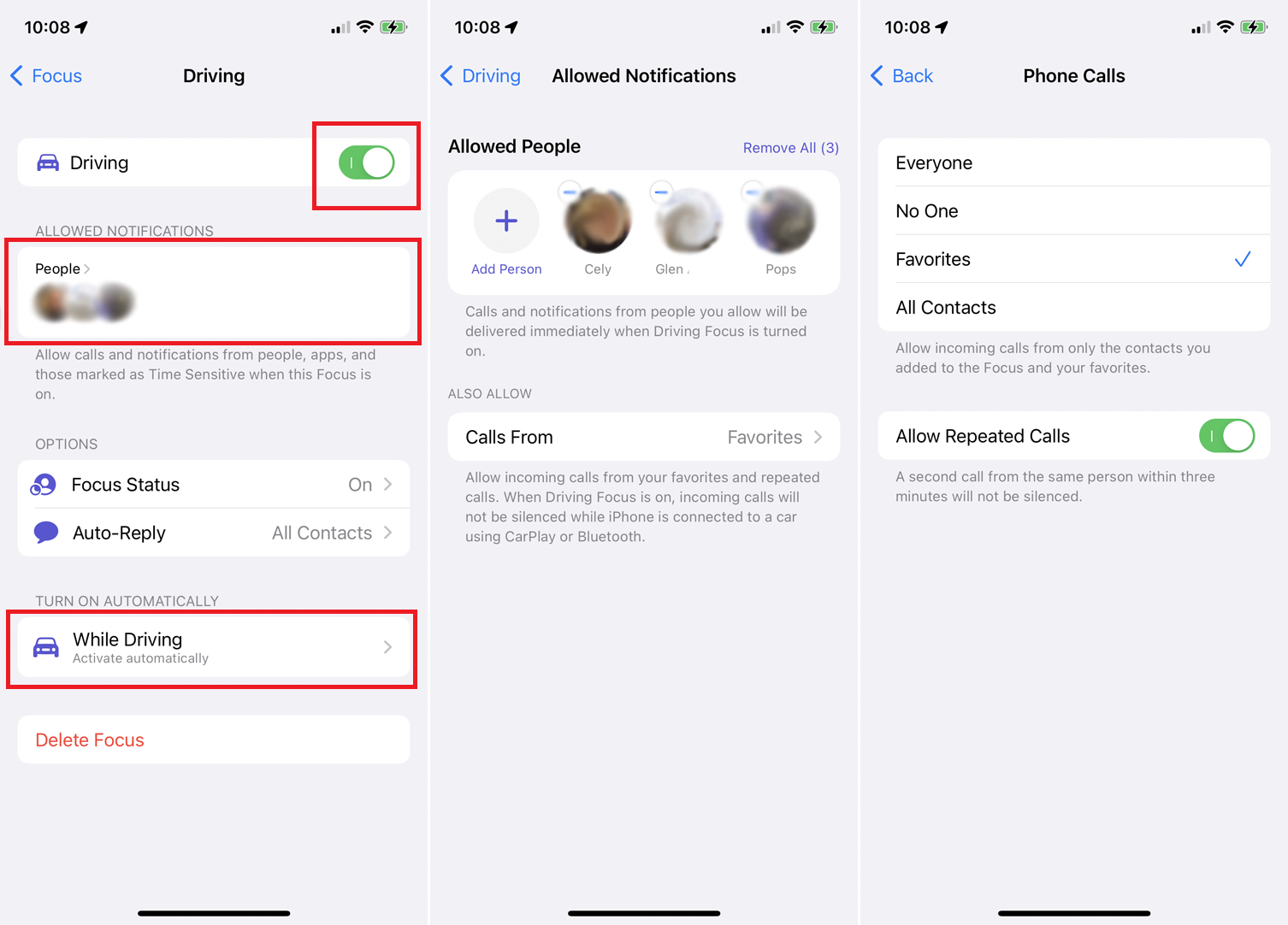
Con iOS 15, Apple rinnova l'opzione Non disturbare dell'iPhone in una nuova modalità chiamata Focus, che può aiutare a controllare le notifiche. Una delle categorie in Focus è per la guida; configuralo in Impostazioni> Focus> Guida e abilita l'interruttore accanto a Guida.
Per consentire le notifiche da determinati contatti, tocca la sezione Persone in Notifiche consentite. Qui puoi aggiungere o rimuovere persone specifiche e impostare le chiamate che possono passare. Nella sezione Opzioni, puoi impostare messaggi automatici per avvisare chiunque tenti di contattarti che stai attualmente guidando. Tocca la voce in Attiva automaticamente per determinare quando utilizzare questo focus.
2. Multitasking durante l'utilizzo di CarPlay
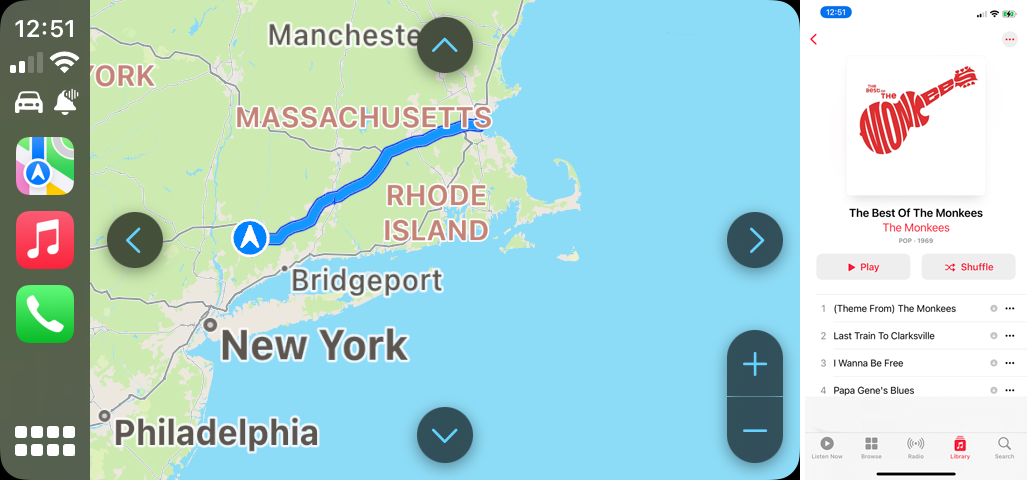
In passato, CarPlay rispecchiava semplicemente qualsiasi app aperta sul telefono, ma ciò non era sempre utile quando si tentava di fare due cose contemporaneamente. Ad esempio, se avessi Maps aperto sul cruscotto della tua auto e qualcuno avesse aperto l'app Musica sul tuo telefono, perderesti le indicazioni stradali. Con iOS 13 o versioni successive, ciò non accadrà. Il tuo passeggero può aprire qualsiasi app sul tuo telefono e la visualizzazione del dashboard rimane la stessa.
3. Controlla la tua dashboard
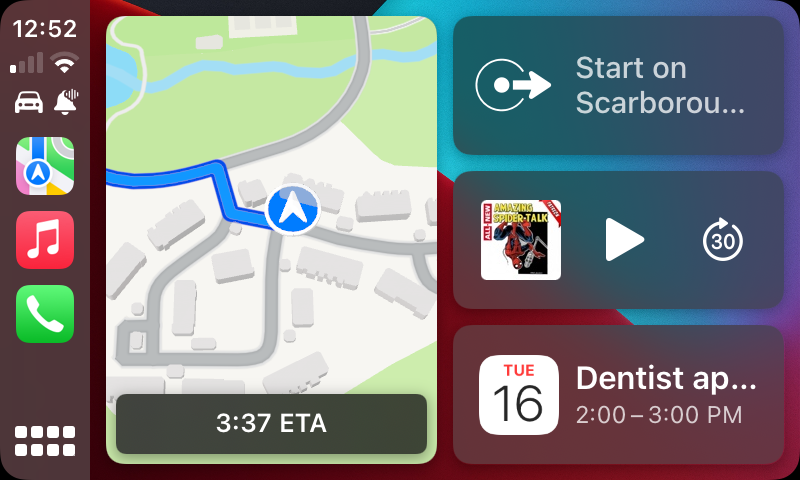
Fino a iOS 13, la dashboard poteva visualizzare solo un'app alla volta. Se volessi vedere la schermata di navigazione di Mappe e utilizzare il tuo lettore musicale, dovresti rimbalzare avanti e indietro tra i due. Ora puoi dividere lo schermo tra due o tre app per visualizzare indicazioni stradali in una finestra, controllare la musica da un'altra e visualizzare il calendario in una terza parte dello schermo, ad esempio.
La dashboard ha anche tre diverse configurazioni tra cui puoi passare toccando il pulsante Home. Visualizza la tua attuale o ultima app a schermo intero, visualizza diverse app in modalità schermo diviso o visualizza la schermata iniziale con accesso a tutte le tue app.
Puoi anche toccare un'app per visualizzarla a schermo intero e toccare una delle icone sul lato sinistro della dashboard per passare a un'app recente.
4. Personalizza il tuo sfondo
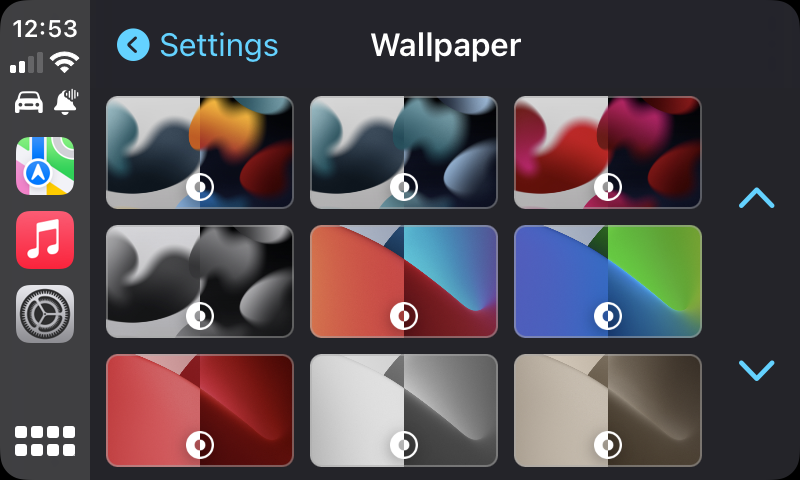
Ogni nuova versione di iOS aggiunge più immagini di sfondo per dipingere lo sfondo di CarPlay. Per personalizzare lo sfondo, apri l'app Impostazioni in CarPlay e seleziona Sfondo . Tocca l'immagine che desideri utilizzare come nuovo sfondo, quindi tocca il pulsante Imposta .
5. Mantieni le mani libere con Siri
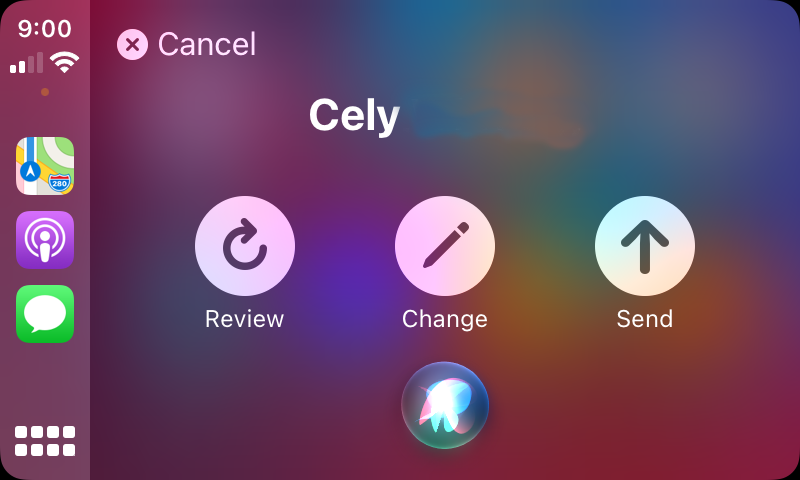
Se utilizzi iOS 14 o versioni successive, Siri non ostacolerà più la visuale del display dell'auto quando chiami l'assistente vocale. Ora quando interagisci con Siri, appare come una piccola palla vorticosa nella parte inferiore dello schermo.
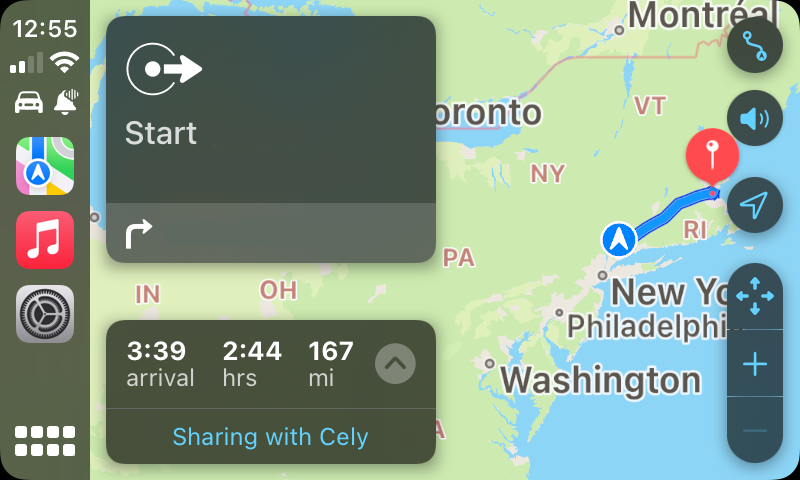
Se hai bisogno di comunicare con gli altri durante la guida, Siri può venire in soccorso e offrire opzioni di messaggistica a mani libere. Puoi dire qualcosa come "Ehi Siri, invia un messaggio audio a [nome della persona]", quindi registrare il messaggio. È quindi possibile rivedere o modificare il messaggio prima di inviarlo. Siri condividerà anche il tuo ETA con qualcun altro, un'utile aggiunta se sei in ritardo per un appuntamento. Dì solo "Ehi Siri, condividi il mio ETA con [nome della persona]".
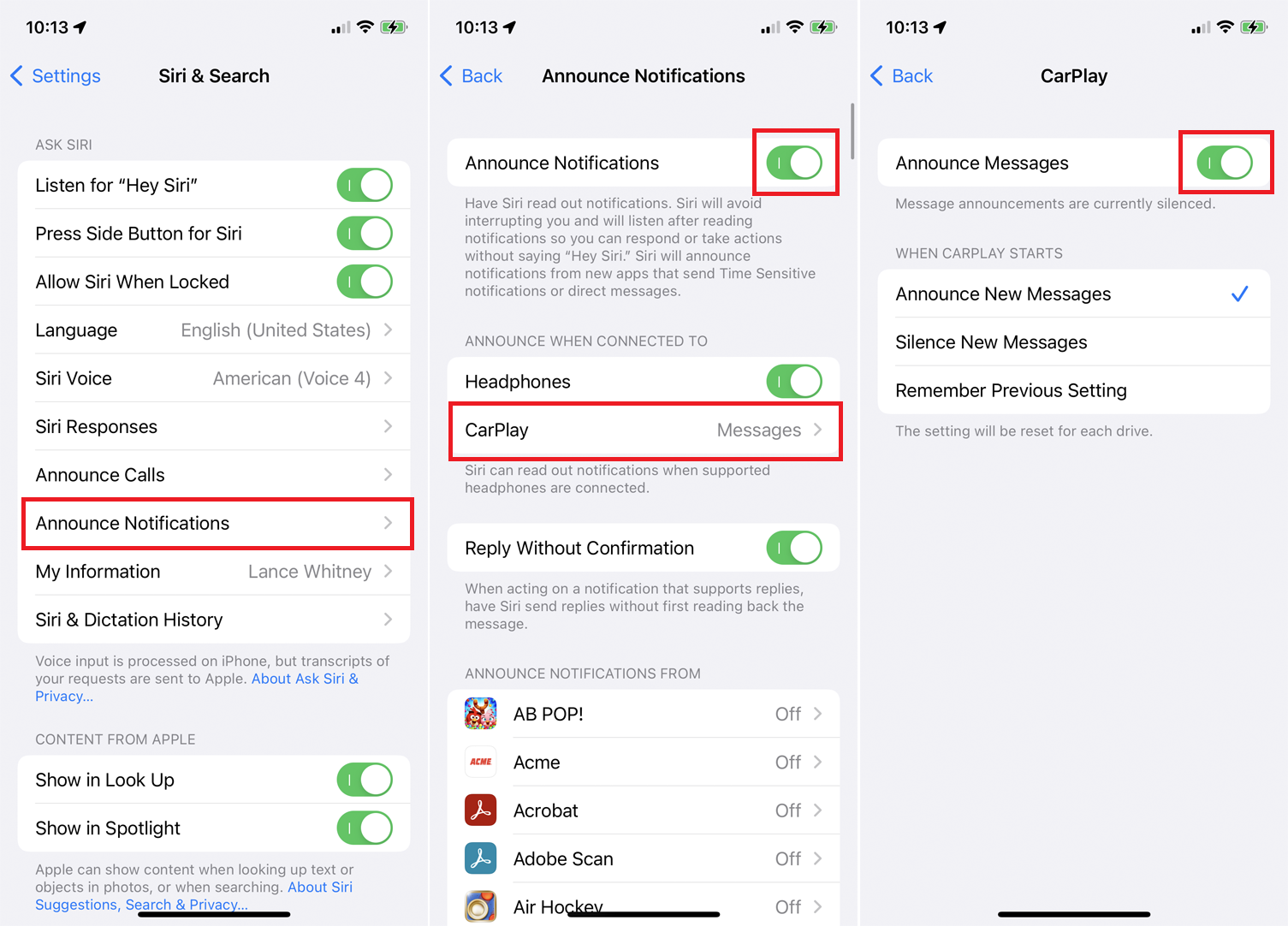
E con iOS 15 o versioni successive, Siri può annunciare nuovi messaggi in modo da non distrarti guardando la dashboard. Per configurarlo, apri Impostazioni > Siri e ricerca > Notifiche di annuncio e abilita l'interruttore per Notifiche di annuncio . Tocca CarPlay e attiva l'interruttore per Annuncia messaggi , quindi imposta come desideri che Siri reagisca quando arriva un nuovo messaggio.

6. Trova una stazione di ricarica per veicoli elettrici
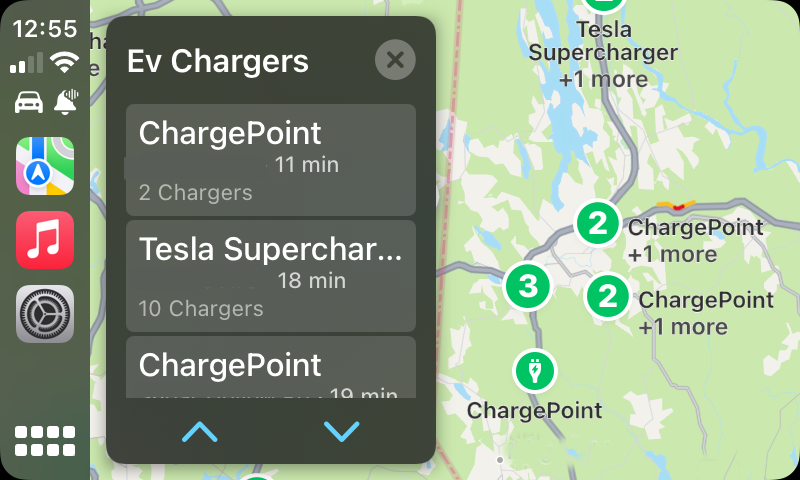
Se possiedi un veicolo elettrico, puoi ricevere assistenza da CarPlay quando è il momento di ricaricare. Premi la barra di ricerca in Apple Maps e digita "Caricabatterie EV". Tocca la voce Caricabatterie EV dai risultati della ricerca per visualizzare una mappa con le stazioni di ricarica più vicine.
7. Aggiungi più app
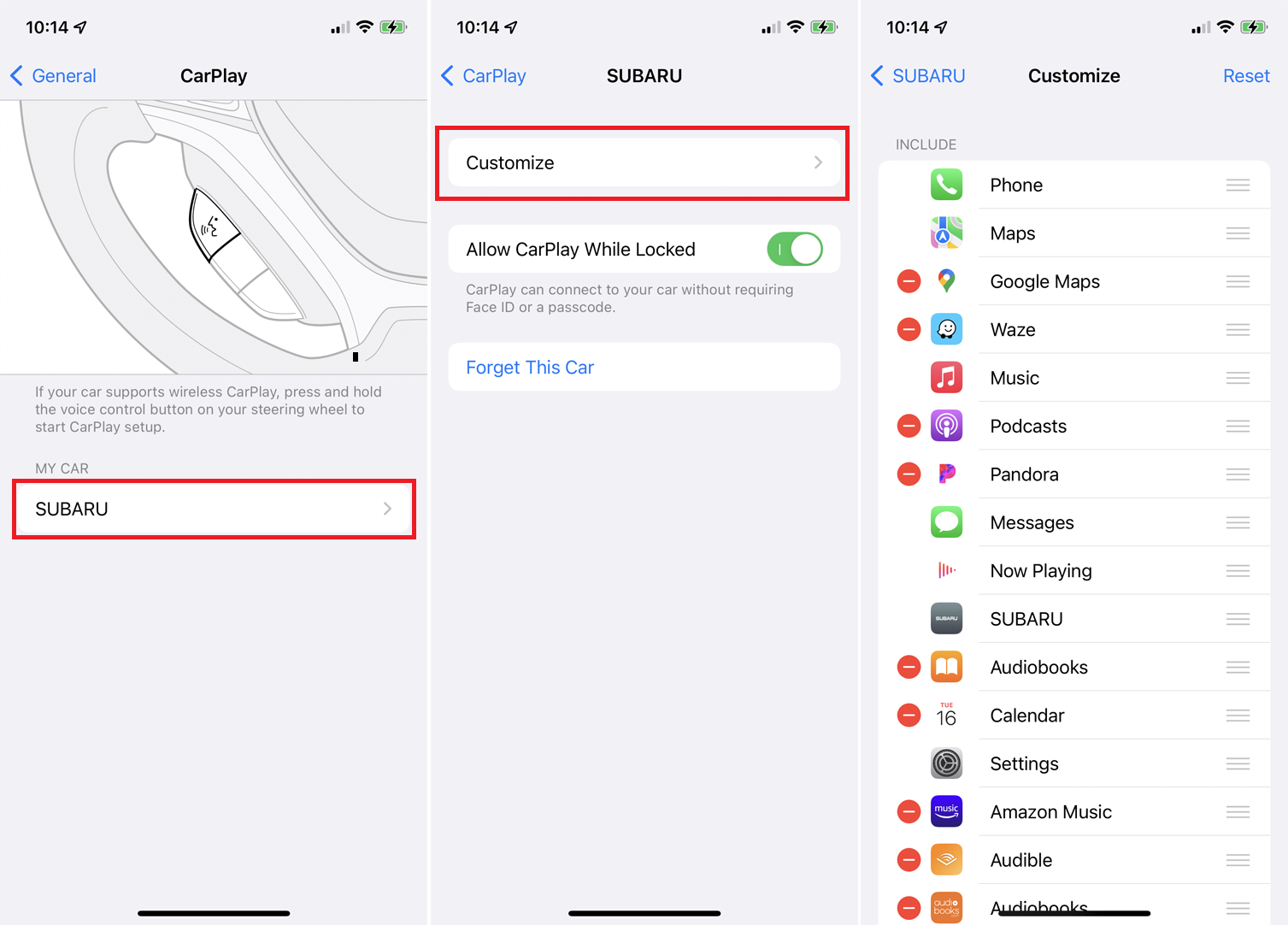
Apple ha ampliato i tipi di app che supporta tramite CarPlay. Puoi aggiungere app compatibili per stazioni di ricarica per veicoli elettrici, parcheggi, consegne di cibo e altre categorie. Puoi anche passare ad app di navigazione alternative come Google Maps e Waze.
Consigliato dai nostri editori
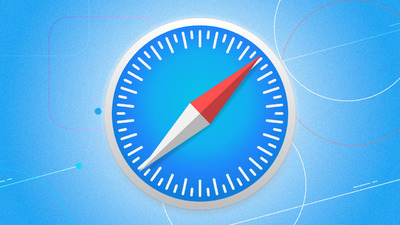
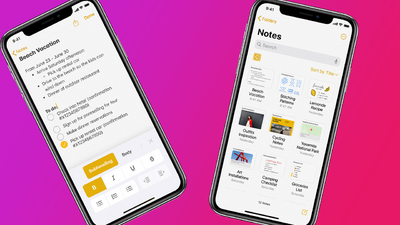

Gestisci le app disponibili per CarPlay aprendo Impostazioni > Generali > CarPlay sul tuo iPhone. Tocca il nome della tua auto e seleziona Personalizza per aggiungere, rimuovere e cambiare l'ordine delle app disponibili.
8. Visualizza mappe dettagliate
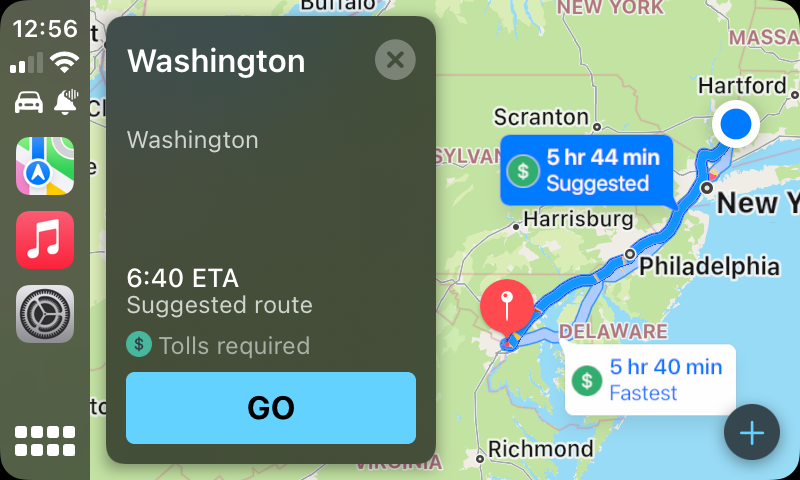
La maggior parte dei conducenti utilizza CarPlay per le indicazioni stradali, quindi Apple ha potenziato la sua app Mappe per fornire maggiori informazioni. Durante la navigazione di un percorso, puoi vedere il limite di velocità, la direzione, l'orario di arrivo stimato, gli edifici 3D e le attività commerciali come distributori di benzina e ristoranti. Siri fornisce anche indicazioni stradali più specifiche in questi giorni, come "Svolta a destra al prossimo semaforo" invece di "Svolta a destra tra 800 piedi".
9. Ascolta l'app Musica
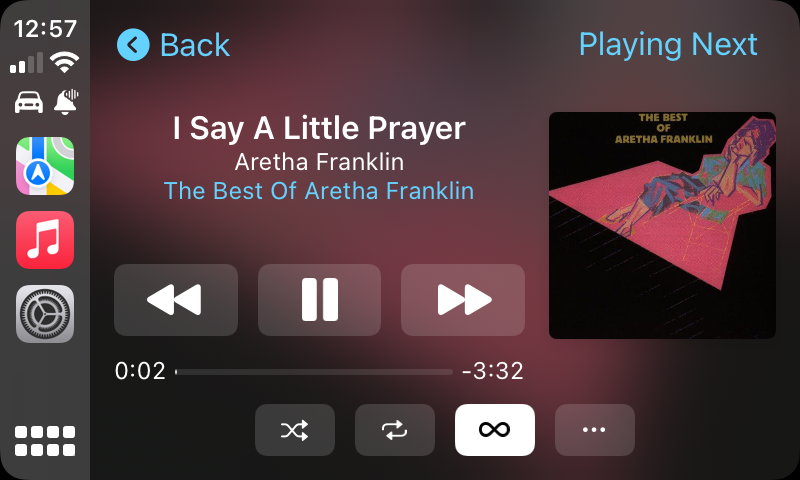
Con iOS 13 o versioni successive, l'app Musica è più piacevole per gli occhi quando si utilizza CarPlay. La copertina dell'album è grande, quindi puoi identificare più facilmente un album visivamente. Navigare verso i tuoi album e playlist è un processo più rapido e semplice. L'interfaccia è più intuitiva in quanto puoi vedere la copertina dell'album sul lato destro dello schermo e continuare a utilizzare i controlli touch-screen per riprodurre la musica.
10. Guarda cosa sta suonando
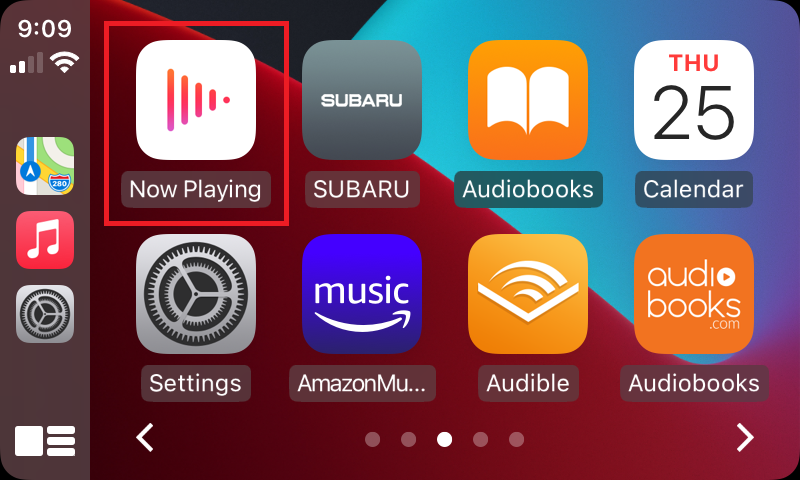
Puoi facilmente vedere tutti i dettagli su qualsiasi brano, podcast o audiolibro attualmente in riproduzione tramite un'app chiamata Now Playing. È possibile accedere all'app Now Playing dalla schermata principale oppure, se si è già in un'app audio, è sufficiente toccare l'icona del grafico audio nell'angolo in alto a destra.
11. Visualizza il tuo calendario
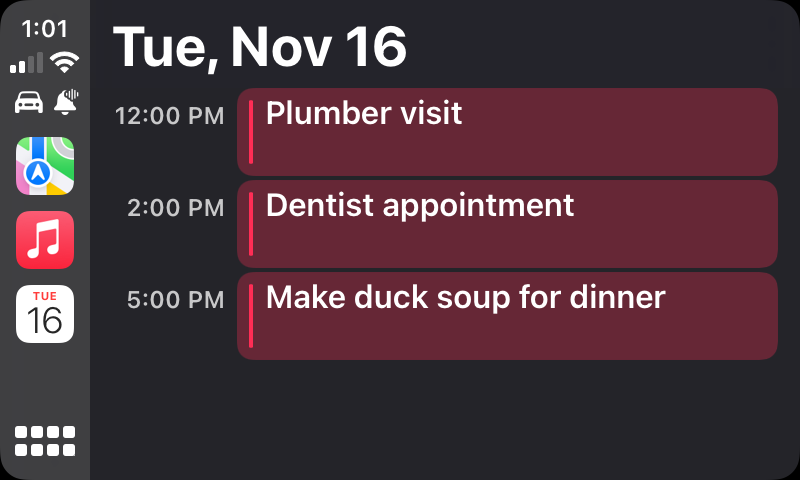
È possibile visualizzare gli appuntamenti del calendario per il giorno corrente. Basta accedere alla schermata iniziale e toccare l'icona Calendario o chiedere a Siri di mostrarti il calendario.
12. Modifica le impostazioni di CarPlay
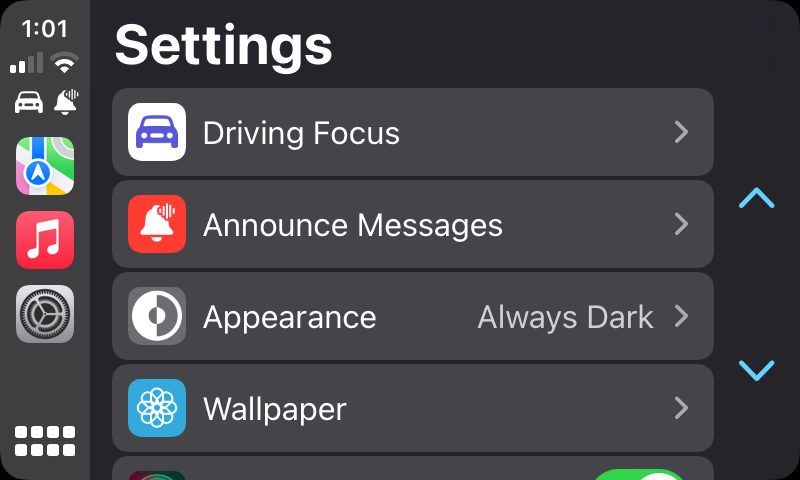
CarPlay offre la propria app Impostazioni dedicata attraverso la quale puoi modificare diverse opzioni: abilitare o disabilitare Driving Focus, Siri Suggestions e Album Art. C'è anche un interruttore che imposta la combinazione di colori dell'app CarPlay tra la modalità scura e il tema chiaro predefinito.
